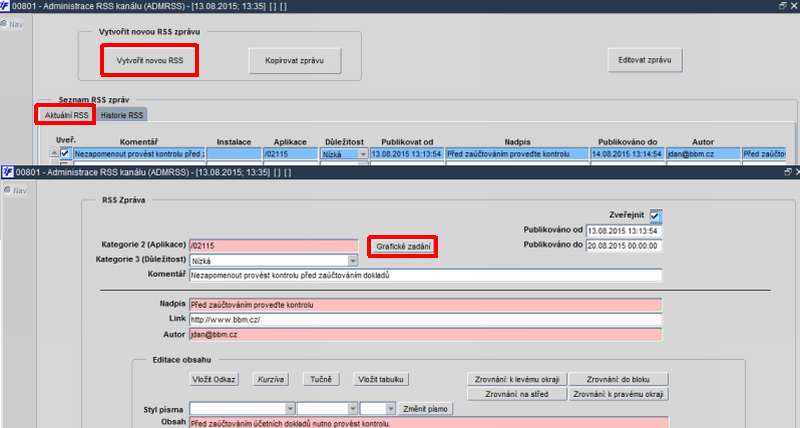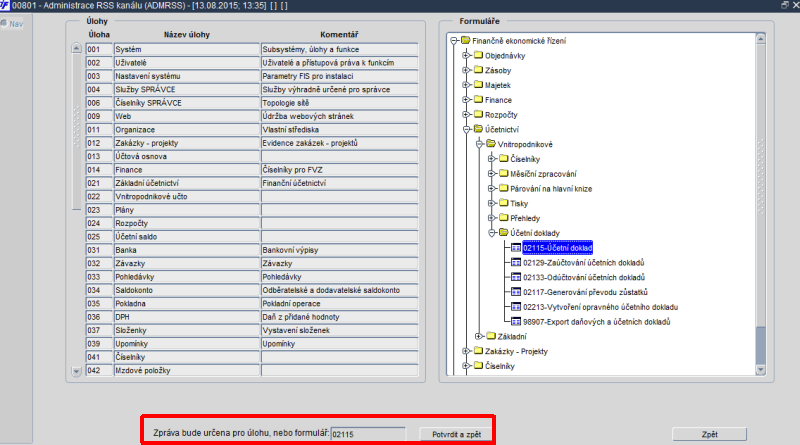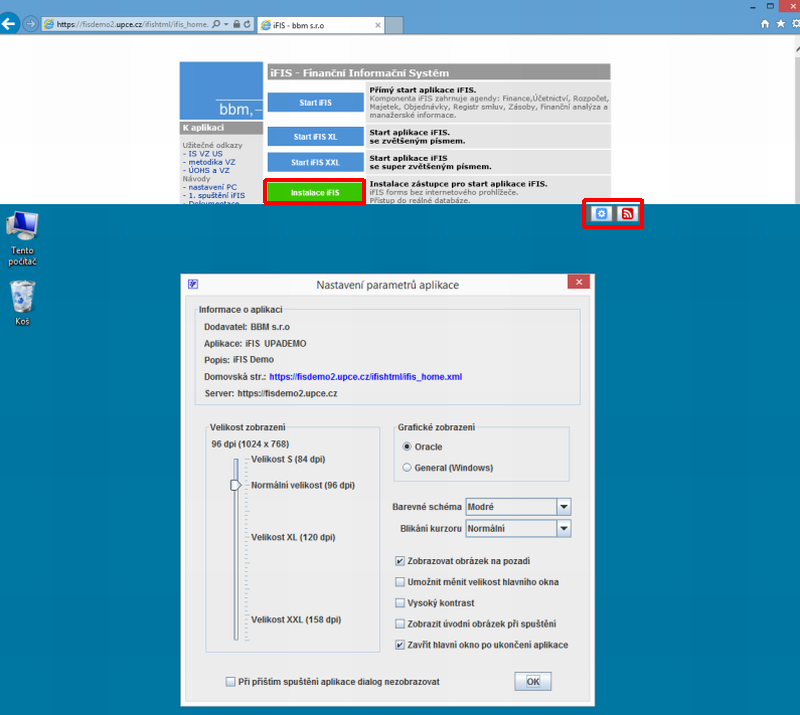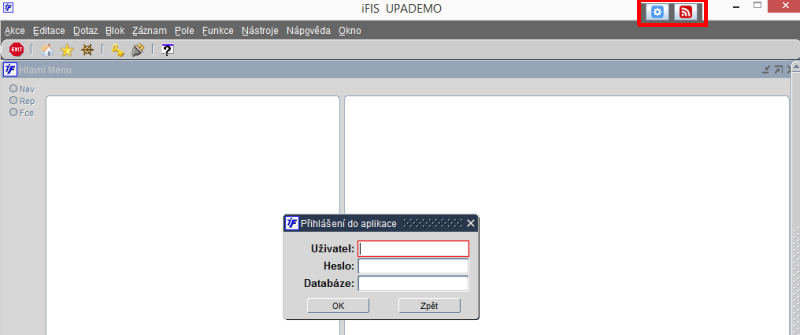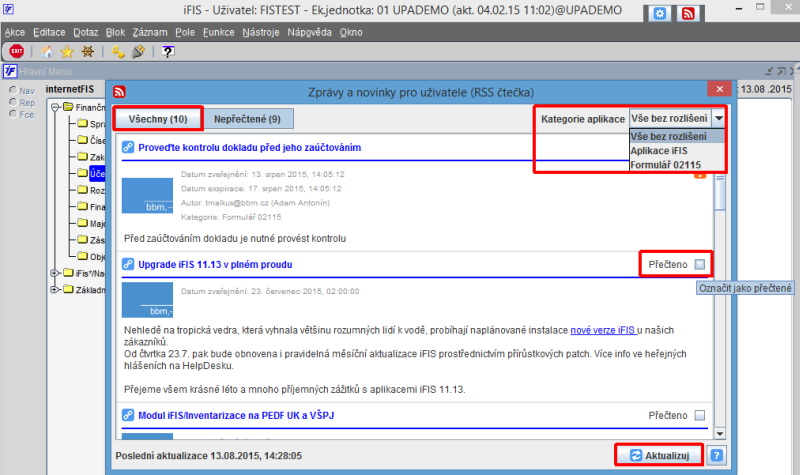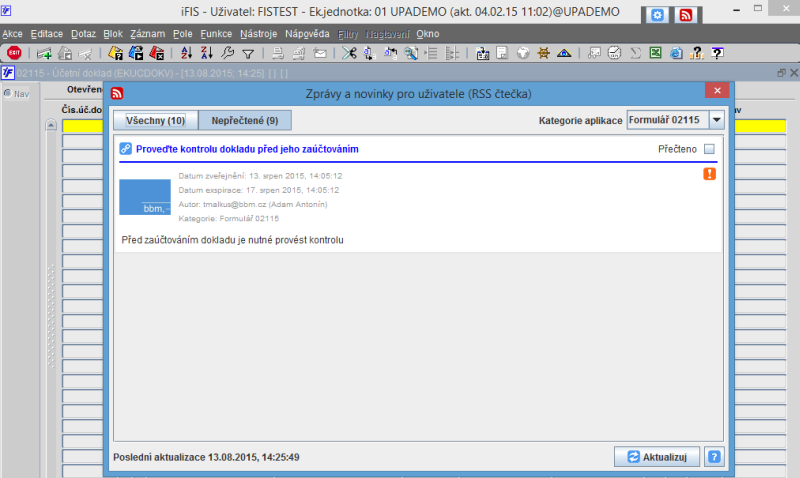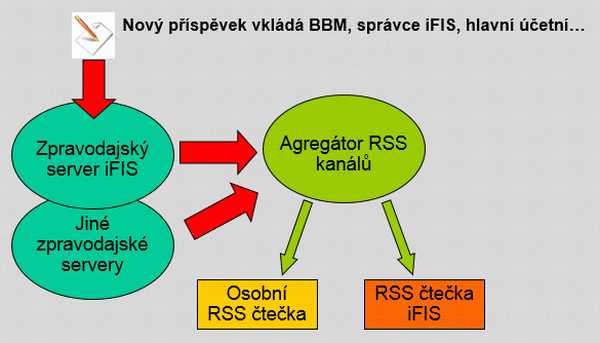Man00801
00801*Administrace RSS kanálu
Formulář je určen pro nastavení upozorňovacích RSS zpráv v systému iFIS*. Formulář je dostupný z menu Správce -> Služby. Po jeho otevření se zobrazí okno na záložce Aktuální RSS, kde je uveřejněn seznam všech aktuálně publikovaných RSS zpráv.
Formulář obsahuje dvě záložky:
- Aktuální RSS
- Historie RSS
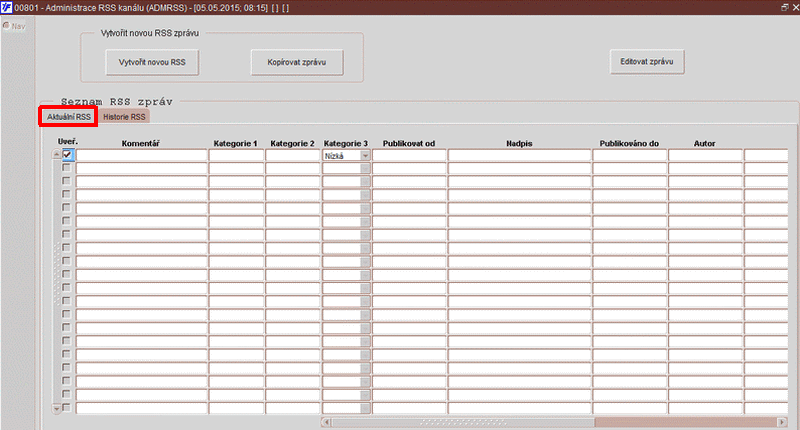
Obr. 00801/1 Záložka "Aktuální RSS"
Vzhled záložky Historie RSS je stejný jako na záložce Aktuální RSS' s tím rozdílem, že zde se zobrazují RSS zprávy, které již nejsou platné. Tyto zprávy lze však kdykoli zaktivnit a přesunout do záložky Aktuální RSS v detailu zprávy změnou data v položkách Publikováno od/do a zveřejněním, které se provede zatržením příznaku Uveřejnit umístěným před každou RSS zprávou.
Detail každé RSS zprávy lze vyvolat klávesou Výběr nebo tlačítkem Editovat zprávu, čímž je vyvoláno formulářové okno pro dodatečné změny a editaci RSS zprávy.
Obr. 00801/2 Detail RSS zprávy
V detailu RSS zprávy se nacházejí tato funkční tlačítka:
- Grafické zadání
- tlačítka pro editaci obsahu – umožňují nastavit vzhled konečné RSS zprávy:
- Vložit odkaz – umožní vložit odkaz
- Kurzíva – písmo kurzívou
- Tučné – písmo tučné
- Vložit tabulku – umožní vložit tabulku
- Změnit písmo – umožní změnit styl, velikost písma
- Zarovnání:
- k levému okraji
- do bloku
- na střed
- k pravému okraji
- Náhled – zobrazí náhled RSS zprávy
- Uložit RSS zprávu – uloží nastavení RSS zprávy
- Zavřít – umožní zavřít detail formuláře bez uložení změn
Vytvoření nové RSS zprávy
Pořídit nové RSS zprávy je možné pomocí tlačítek:
- Vytvořit novou RSS – vytvoří zcela novou RSS zprávu
- Kopírovat zprávu – pro vytvoření nové RSS zprávy kopií již existující zprávy
Po vytvoření nové zprávy se zobrazí okno s detaily pro nastavení zprávy a jejího vzhledu. Zde si uživatel může libovolně nastavit, jak se zpráva bude zobrazovat. Smazat takto vytvořenou zprávu lze kdykoli stiskem kláves pro Smazání záznamu.
Tlačítkem Grafické zadání v detailu nastavení zprávy RSS je možné určit, v jakém místě iFIS* se má zpráva zobrazovat. Výběrem konkrétního formuláře se zpráva automaticky zobrazí zároveň s otevřením formuláře.
Obr. 00801/3 Nastavení RSS zprávy pro formulář 02115 – Účetní doklady přes tlačítko "Grafické zadání"
Nastavením úlohy v levém sloupečku by se RSS zpráva zobrazovala na základě vybrané úlohy, v pravém sloupečku se nastavuje RSS zpráva pro formulář. To znamená, že pokud je vybrán konkrétní formulář, RSS zpráva se po zaktivnění automaticky zobrazí zároveň s otevřením vybraného formuláře.
Obr. 00801/4 Nastavení RSS zprávy pro formulář 02115 – Účetní doklady přes tlačítko "Grafické zadání"
Pro aktivaci vytvořené nebo již existující RSS zprávy je nutné označit ji jako veřejnou zatrhávátkem Uveřejnit umístěným v přehledu aktuálních zpráv na záložce Aktuální RSS. Stejným označením zprávy v záložce Historie RSS se v minulosti zveřejněná zpráva přesune zpět do záložky Aktuální RSS. Přitom je však nutné zkontrolovat data publikování této zprávy, tedy od kdy si uživatel přeje zprávu začít zobrazovat dle aktuálního nastavení a zároveň do kdy má být tato zpráva aktivní (po jakou dobu se má zpráva zobrazovat).
| Pozor | |
| Pro zobrazení RSS zpráv je nutné spustit klienta iFIS* přes zelené tlačítko Instalace klienta, jinak se RSS zprávy nezobrazí. |
Obr. 00801/5 Spuštění klienta iFIS přes zelené tlačítko "Instalace klienta" a zobrazení ikony pro RSS zprávy
Po spuštění klienta iFIS* zeleným tlačítkem Instalace klienta začne vedle ikony pro nastavení iFIS* klienta (![]() ), umístěné v horní části obrazovky, blikat ikona pro zobrazení RSS zpráv (
), umístěné v horní části obrazovky, blikat ikona pro zobrazení RSS zpráv (![]() ), která upozorňuje na nepřečtené zprávy a mění barvu z červené na oranžovou barvu.
), která upozorňuje na nepřečtené zprávy a mění barvu z červené na oranžovou barvu.
Obr. 00801/6 Blikající ikona pro zobrazení RSS zpráv jako upozornění na existenci nepřečtené zprávy
Blikající ikona se objeví pouze v případě existence nějaké dosud nepřečtené zprávy. Stiskem této ikony se prostřednictvím RSS čtečky zobrazí okno RSS-Zprávy pro uživatele s přehledem nepřečtených a přečtených zpráv.
Okno RSS-Zprávy pro uživatele je tvořeno několika bloky:
- Všechny - obsahuje jak přečtené, tak nepřečtené zprávy
- Nepřečtené - zobrazuje pouze nepřečtené zprávy
Tlačítkem Aktualizuj se aktualizují zobrazované RSS zprávy dle aktuálního nastavení. A právě přečtené zprávy se přesunou do složky Všechny.
Obr. 00801/7 Zobrazení všech zpráv (přečtených i nepřečtených), zatrhávátko "Přečteno" pro označení přečtené zprávy, možnost třídění zpráv podle "Kategorie aplikace" a tlačítko "Aktualizuj"
Obr. 00801/8 Zobrazení RSS zprávy po otevření formuláře 02115 – Účetní doklady
RSS zprávy se koncovým uživatelům zobrazují pomocí okna RSS-Zprávy pro uživatele.
Obr. 00801/9 Schéma informačních kanálů iFIS/RSS
Pomocí tlačítka Editovat zprávu lze provést editaci některých údajů a nastavení v označené RSS zprávě. V záložce Historie RSS se zobrazuje seznam již vytvořených zpráv, které byly v minulosti publikovány, avšak nyní jsou již minulostí.
Platnost zobrazení RSS zprávy lze omezit či kdykoli změnit vyplněním položek Publikováno od/do.
Důležité je zatrhávátko Zveřejnit, kterým se zveřejní obsah RSS zprávy.
Stiskem klávesy Výběr na označeném záznamu v seznamu RSS zpráv se objeví detail jednotlivé RSS zprávy.
V detailu RSS zprávy se nacházejí tato funkční tlačítka:
- Grafické zadání
- tlačítka pro editaci obsahu – umožňují nastavit vzhled konečné RSS zprávy:
- Vložit odkaz – umožní vložit odkaz
- Kurzíva – písmo kurzívou
- Tučné – písmo tučné
- Vložit tabulku – umožní vložit tabulku
- Změnit písmo – umožní změnit styl, velikost písma
- Zarovnání:
- k levému okraji
- do bloku
- na střed
- k pravému okraji
- Náhled – zobrazí náhled RSS zprávy
- Uložit RSS zprávu – uloží nastavení RSS zprávy
- Zavřít – umožní zavřít detail formuláře bez uložení změn